Proforma maliyet çalışması, yapılan veya üretimi yapılan orderların gerçekleşen maliyetinin takip edildiği bölümdür.
Günlük Döviz Kurları
Günlük döviz kurlarını girebilmek için SentezVogue Programının ana menüsünde iken, Maliyet modülünden Günlük Döviz Kurları seçilir.
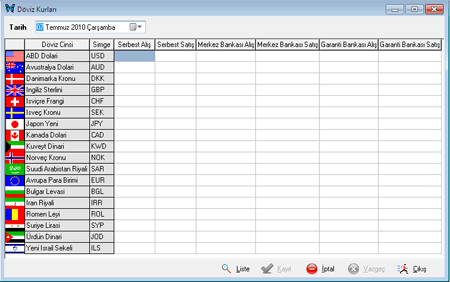
Şekil 1 Günlük Döviz Kur
Girişi
Para birimlerinin, serbest alış/satış kurları, çalışılan bankaların alış/satış kurları bu pencerede takip edilebilir. Program içerisinde para birimlerinin kullanıldığı yerde o tarihdeki I.alanı getirir. Para birimleri ve bankalar, SentezVogue Yükleme Programının, Döviz Kur Parametreleri bölümünde tanımlanır.
Program içerisinde dövizle ilgili bir işlem yapıldığında kur penceresindeki I. alana ait kuru ekrana getirir. Hesaplama işlemini de tanımlanan bilgiye göre bu alana getirir. Liste tuşuna bastığınızda geçmişe dönük girilen döviz kurlarını görebilirsiniz.
Maliyet Grup Kartları
Proforma Maliyet hazırlayabilmek için, her gider kalemi için bir grup kartı açılması gerekmektedir.
Maliyet Grup Kartı tanımlayabilmek için, SentezVogue Programının maliyet modülünde bulunan Maliyet Grup Kartları seçilir.
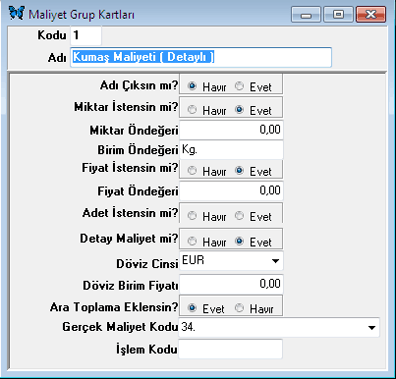
Şekil 2 Maliyet Grup Kartı
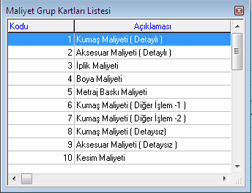 Şekil 3 Maliyet Grup Seçimi |
Kodu Maliyet gruplarını takip edebilmemiz için vermemiz gereken maliyet grup kodu bu bölüme yazılır. Adı |
Adı Çıksın mı?
Kullanacağımız maliyet grubu stoklarla bağlantılı çalışacak ise,
HAYIR seçeneğini seçmemiz gerekir. HAYIR seçeneği seçildiğinde, maliyet işlemleri için stok kodu alanına geçme imkanı tanıyacaktır. Stok kodu alanında ise, liste alarak çalışacağımız stok kodunu seçip işleme devam edebiliriz.
EVET seçildiğinde maliyet grup adına tanımladığımız bilgi maliyet ekranına yansıyacaktır.
Miktar İstensin mi?
HAYIR seçilir ise, Miktar Öndeğeri kısmına yazacağımız değeri Maliyet Tablosunda miktar alanına ön değer olarak getirir ve üzerinde işlem yapmamıza izin vermez.
EVET seçilir ise, Maliyet Tablosunda miktar alanına gelindiğinde istediğimiz değeri yazma imkanı tanıyacaktır.
Birim Öndeğeri
Tanıtılan maliyet grubuna ait birim öndeğeri (kg, adet, mt vb.) yazılır.
Eğer stok kodu seçilerek tanımlama yapılıyor ise, maliyet ekranına, stok kartında tanımlanan birim öndeğeri gelir.
Fiyat İstensin mi?
HAYIR seçilir ise, Fiyat Öndeğer kısmına yazacağımız değeri Maliyet Tablosunda fiyat alanına öndeğer olarak getirir ve üzerinde işlem yapmamıza izin vermez. EVET seçilir ise, Maliyet tablosunda fiyat alanına gelindiğinde istediğimiz değeri yazma imkanı tanıyacaktır.
Adet İstensin mi?
Hayır seçilir ise, Maliyet Tablosunda adet istenmez, Evet seçilir ise, adet istenir.
Detay Maliyeti
EVET seçeneği seçildiğinde, maliyet tablosunda fiyat alanına geçmeden program tarafından bir
Kumaş Detay Penceresi açılır. Bu pencerede kumaşa uygulanan işlemlerle ilgili alanlar bulunmaktadır. Örneğin, kumaş iplikten örülecek ise, hangi ipliklerden hangi oranlarda kullanılacağı, boya, ram, sanfor, ütü gibi ekstra işlemlerin fiyatlarını, fire oranı ve baskı işlemi görecek ise baskı fiyatı gibi detaylar belirlenir.
Döviz Cinsi
Maliyet grubuna ait birim listeden tanımlanır. Döviz listesindeki bilgiler parametreler kısmındaki döviz tanımlarından gelmektedir.
Döviz Birim Fiyatı
Maliyet grubuna ait döviz birim fiyatı yazılır. Bu alana yazılan bilgi maliyet ekranına yansıyacak ve seçilen döviz cinsine ait maliyet tarihinin kuru ile hesaplama yapıp TL olarak maliyet ekranına yansıyacaktır.
Ara toplama eklensin mi?
EVET seçildiğinde, maliyet grubuna ait satır tutarını maliyet ara toplam alanına ekler ve satır üzerinden (fire, kar ve komisyon) yüzdelerini hesaplar.
HAYIR seçildiğinde ise, fire, kar ve komisyon yüzdeleri eklemeden direkt olarak satır tutarını hesaplanan fiyat alanına ekler.
Gerçek Maliyet Kodu
Ön maliyet işleminden sonra, imalat aşamasında gerçekleşen maliyet ile karşılaştırma yapabilmesi için bu alanda tanımlanan maliyet grup kartına karşılık gelen tanımlama seçilir. Bu bölümde maliyet grup kartı seçilmez ise, satır üzerinden girilen bilgiler, karşılaştırılmalı maliyette proforma hanesinde görünmez.
Proforma maliyet, model maliyeti ve satış fiyatlarını belirlemek üzere, modelde kullanılacak sarf malzeme giderleri, genel gider kalemlerini, kar payını, varsa komisyon giderini de ekleyerek, müşteriye fiyat teklifi hazırlamak için kullanılır.
Proforma maliyette yapılan giderler ile order için yapılan harcamalar doğrultusunda program tarafından karşılaştırılmalı maliyet yapılabilir. Bu sayede order için ne kadar kar veya zarar olduğu görülebilir.
Proforma maliyet hazırlandıktan sonra yapılacak harcamalar doğrultusunda orderlar için bütçe ayrılır. Böylece yapılacak harcamaların kontrollü olması sağlanır.
Daha önce hazırlanan modellerin benzeri geldiği zaman, hazırlanan proforma maliyet ile gerçekleşen maliyet karşılaştırılabilir ve buna göre müşteriye hızlı bir şekilde fiyat verilebilir.
Günlük olarak girilen döviz kurları sayesinde, istenilen tarihteki maliyeti doğru bir şekilde görebiliriz. Bu da bize, geçmiş dönemdeki maliyetleri izleme olanağı sağlar.
Proforma maliyet hazırlamak için öncelikle Maliyet Grup Kartları açarak, kullanılacak olan maliyet çeşitlerinin (Kumaş, Aksesuar; dikim vb.) tanımlanması gerekir.
Proforma (Ön Maliyet) Hazırlama

Şekil 4 Model Ön Maliyeti
Model No
Müşteri tarafından istenen modelin program tarafından takip edilebilmesi ve maliyet yapılabilmesi için gerekli olan numaradır. Model numarası girildiğinde model ismi otomatik olarak gelir. Kartı açılmamış modeller için de proforma maliyet hazırlanır.
Maliyet Tarihi
Ön maliyeti hazırlayacağımız tarih yazılır. Bu alana ön değer olarak günün tarihi gelir.
Müşteri
Maliyetini hazırlayacağımız modelin proforma maliyetini müşteri için hazırlıyorsak F9 tuşu veya
liste düğmesi ile alınan cari hesap kartları listesinden ilgili müşteri seçilir. Müşteri listede tanımlı değil ise SHIFT F9 tuşu veya
kart düğmesi ile yeni bir Cari Hesap Kartı açılır. Kolleksiyon için proforma maliyet hazırlanıyorsa müşteri alanı boş geçilebilir.
Döviz Cinsi
Maliyeti hazırlayacağımız döviz cinsi belirtilir. Döviz kurları daha önceden tanımlanmış ise, kur alanına otomatik olarak gelir.
Order No
Ön maliyeti hazırlanan modelin siparişi gerçekleştikten sonra, üretim aşamasında takip edilen numara yazılır. Bu alanda belirtilen numara, gerçekleşen maliyet ile yapılan ön maliyetin fiyatlarını karşılaştırmayı sağlar.
Fire, Kar, İskonto
Maliyetini hazırlayacağımız modelin fire oranını, yapmak istediğimiz kar oranını ve iskonto oranını yüzde olarak belirtebiliriz.
Hesaplanan Fiyat
Maliyet ara toplamı, fire, kar, komisyon tutarlarına göre, müşteriye vermemiz gereken fiyat otomatik olarak hesaplanır.
Verilen Fiyat
Müşterinin model için verdiği fiyat yazılır.
Gerçek Kar
Üreticinin ürünün maliyetine göre elde edeceği gerçek karı gösterir.
Maliyet Girişi
Grup
Yapılacak maliyetin kod numarası F9 tuşu veya liste düğmesinden Maliyet Grubu seçildiğinde maliyet cinsi otomatik olarak gelir.
Ekran üzerinde mouseun sağ tuşuna basarak gelen menüden Maliyet Grup Seçimi seçilir.
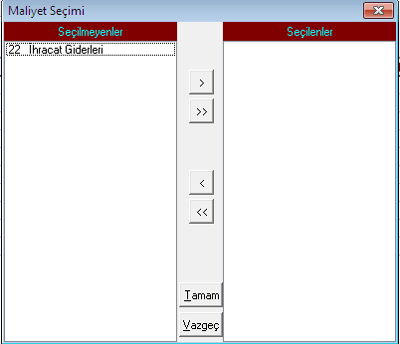
Şekil 5 Maliyet Seçimi
Kullanılacak maliyet çeşitleri ileri ![]() düğmesi ile seçilenler kısmına aktarılır ve
Tamam düğmesine basıldığında seçilen maliyet cinsleri otomatik olarak model ön maliyeti kartına yansır. Yapılacak maliyeti tek tek yazmaktansa bu pencereden maliyet tablosuna yansıtarak sadece miktarları girilir.
düğmesi ile seçilenler kısmına aktarılır ve
Tamam düğmesine basıldığında seçilen maliyet cinsleri otomatik olarak model ön maliyeti kartına yansır. Yapılacak maliyeti tek tek yazmaktansa bu pencereden maliyet tablosuna yansıtarak sadece miktarları girilir.
Stok Kodu
Kullanılacak malzemenin kodu yazılır. Açıklama alanına ise stok kodunun adı otomatik olarak gelir.
(Stok Kartı açmak için Bkz. Stok Kartı bölümüne)
Kullanım Miktarı
Bir birim için kullanılacak olan miktar girilir. Kullanım miktarı girildikten sonra maliyet kartında detay maliyet seçili ise,
Detay Maliyet Penceresi açılır.
Kumaş Detay Penceresi
Açılan pencerede, kumaş veya farklı bir stok, farklı karışımlardan elde edilecek ise kumaş detay maliyeti kullanılır.
Kumaş detay penceresinde kumaşın geçireceği operasyonlar doğrultusunda (örme, boyama, baskı vb.) yapılacak harcamalar toplanarak hazır kumaşın birim maliyeti bulunur.
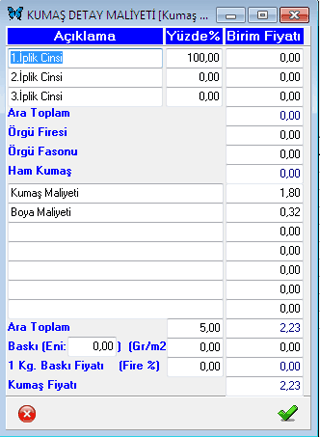
Şekil 6 Kumaş Detay Maliyeti
Kumaş iplikten örülecek ise, Açıklama alanında karışımın adı, yüzdeleri ve birim fiyatı belirtilir.
Ara toplam, ipliğin maliyeti için girilen bilgiler doğrultusunda otomatik hesaplanır.
Hesaplama şekli;
1. iplik 1.200.000 * 0.95 = 1.140.000
2. iplik 2.750.000 * 0.05 = 137.000
İpliğin maliyeti
= 1.277.500
Örgü firesi alanına, örme işlemi içim ayrılan fire oranı yazılır.
Örgü fasonu alanına, örmeye ayrılan fiyat yazılır.
İpliğin maliyetine örgü firesi ve fiyatı eklendikten sonra Ham kumaş fiyatı ortaya çıkar.
Hesaplama şekli;
Örgü firesi
Ara toplam (ipliğin maliyeti) * fire oranı
1.277.500 * 0.04 = 51.100
Ham Kumaş Ara toplam (ipliğin maliyeti) + Örgü firesi + Örgü fasonu
1.277.500 + 51.100 + 300.000 = 1.628.600
Ham kumaş bulunduktan sonra ham kumaşın üzerine yapılacak işlemler (ram, boya gibi) ve fiyatı yazılır.
Ham Kumaş +Ram + Boya
1.628.600 + 200.000 + 400.000 = 2.228.600
2.228.600 * 0.05 = 111.430
Ara toplam 2.228.600 + 111.430 = 2.340.030
Bu şekilde, kumaşın birim fiyatı bulunur.
Örgü Firesi
Örme aşamasında oluşabilecek örgü firesi % olarak yazılır.
Örgü Fasonu
1Kg ipliği ördüreceğimiz fiyat yazılır.
Ham Kumaş
Bu alanda toplam fiyat otomatik olarak hesaplanır.
Yapılacak ek işlemler var ise (boyama, yıkama vb.) birim fiyatları girilir ve ara toplama otomatik olarak eklenir. Ara toplam satırına ekstra fire eklenebilir. Kayıt yapıldıktan sonra otomatik olarak birim fiyatı ve satır tutarı maliyet satırına yansır.
| SentezVogue Parametrelerden Proforma Maliyet bölümündeki Dövizli Çalışma opsiyonu Evet seçilir ise, satır üzerinde döviz ve döviz fiyatı hanesi açılır. Bu alanda dövizli işlem yapılabilir. |
Fiyat Listesi
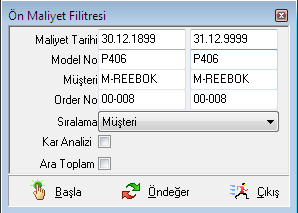
Şekil 7 Fiyat Listesi
Fiyat listesi raporunda, yukarıdaki örnekte de görüldüğü gibi, istenilen alanlarda kısıtlama yapılarak model adı, müşteri ismi ve maliyetin yapıldığı tarih ve kar analizleri alınabilir.
Maliyet Listesi
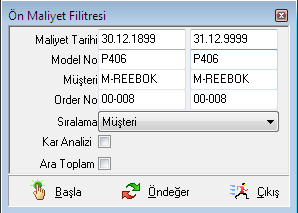
Şekil 8 Maliyet Listesi
Maliyet listesi raporunda, yukarıdaki örnekte de görüldüğü gibi, istenilen alanlarda kısıtlama yapılarak fiyat listesinde verilen bilgileri, gerçek kar oranını ve proforma maliyete verilen kar oranı alınabilir.
Maliyet Formu
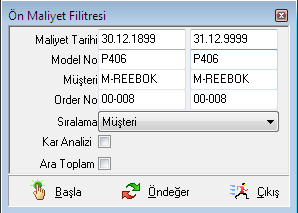
Şekil 9 Maliyet Formu
Maliyet tablosunda girilen bilgileri yansıtır. Detay maliyeti yapılmış ise detay maliyet penceresini görebiliriz. Rapor alınırken Filtrede kar analizi seçilmiş ise, kar oranını %5den %60a kadar kar hesaplaması yaparak satış fiyatını görebiliriz.
Order Gerçek Maliyeti
Gerçek maliyet tablosu, orderın SentezVogue üretim programına girişinden sevkiyat aşamasına kadar tüm işlemlerinden oluşmaktadır. Order malzeme ihtiyaç planlaması yapıldıktan sonra (tedarik hesaplaması) satın alma siparişleri verilirken maliyet tablosuna yansımaya başlar. Order için yapılan her harcama orderın gerçek maliyetini oluşturmaktadır.
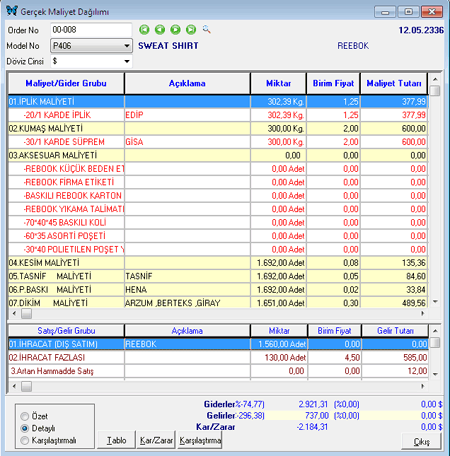
Şekil 10 Gerçek Maliyet Dağılımı
Orderın maliyetini oluşturan aşamalar:
1- Order detay bilgilerinde girdiğimiz komisyon oranı veya fiyatı,
2- Stok fişlerinde stoklarla ilgili order için tahsisi yapılan bütün hareketler (mal alım irsaliyesi boyaya giden, boyadan gelen üretime çıkış gibi)
3- Order detay bilgilerinde girilen kesim birim fiyatı,
4- Order için yapılan parça işçiliklerin (dikim, nakış, tasnif gibi) fiyatı,
5- Order detay bilgilerinde order için yapılan genel giderler (ambalaj giderleri, ihracat giderleri gibi) ve gelirler
(kur geliri, reklamasyon geliri gibi)
Gerçek maliyette kar/zarar görülebilir. Bu da ileride gelen benzer siparişler için analiz yapma imkanı doğurur. Gerçek maliyet ile Proforma maliyet karşılaştırılabilir. (Karşılaştırma yapılabilmesi için Proforma maliyette tanımlanan grup kartının, gerçek maliyetteki karşılığını tanımlamamız gerekir.)
Parametrelerde yapılan seçim doğrultusunda gerçek maliyet hesaplanır. (Bkz. Genel Parametreler)
Gerçek Maliyet ekranını oluşturan gelir ve gider grupları aşağıda belirtilmiştir:
Gider Grupları;
1- İplik Maliyeti: Bu alandaki değer, mal alım irsaliyesinde belirtilen tahsis miktar ve fiyatından gelir.
2- Kumaş Maliyeti: Bu alandaki değer, mal alım irsaliyesinde yer alan örmeden kumaş girişi ve sayım fişindeki tahsis miktar ve fiyatından gelir.
3- Boya ve Baskı Maliyeti: Bu alandaki değer, Boya ve Baskıdan Gelen fişindeki tahsis miktar ve fiyatından gelir.
4- Aksesuar Maliyeti: Bu alandaki değer, mal alım irsaliyesinde yer alan tahsis miktar ve fiyatından gelir.
5- Kesim Maliyeti: Bu alandaki değer, order detay bilgileri penceresinde belirtilen kesim birim fiyatı ve kesilen adedin çarpımından gelir.
6- Tasnif Maliyeti: Bu alandaki değer, parça işçilikte, tasnife gelen adet ile yine bu alanda yer alan birim fiyat çarpımından gelir. (Aynı açıklama, Parça Baskı Maliyeti, Dikim, Son ütü, K. Kontrol ve Paketleme için de geçerlidir.)
7- Ambalaj Giderleri: Bu alandaki değer, order detay bilgilerinde gider kısmında tanımlanan Ambalaj Giderleri alanından gelir.
8- Genel Giderler: Bu alandaki değer, order detay bilgilerinde gider kısmında tanımlanan Genel Giderler alanından gelir.
9- İhracat Giderleri: Bu alandaki değer, order detay bilgilerinde gider kısmında tanımlanan İhracat Giderleri alanından gelir.
10- Komisyon: Bu alandaki değer, order detay bilgilerinde gider kısmında tanımlanan Komisyon giderleri alanından gelir.
| Bu alanlar dışında order detay bilgileri için parametrelerden tanımlanan özel alanlar varsa, Order Gerçek Maliyetine yansır. |
Gelir Grupları
1- İhracat: Bu alandaki değer, parametrelerden seçilen seçeneğe göre order tutarından gelir. (Bkz. Genel Parametreler)
2- İhracat Fazlası: Bu alandaki değer, order detay bilgilerinde tanımlanan ihracat fazlası birim fiyatı ile artan kesim fazlasından gelir.
3- Kur Geliri: Bu alandaki değer, order detay bilgilerinde tanımlanan gelir kısmındaki kur gelirinden gelir. (Kumaş satış, aksesuar satış ve
reklamasyon için de aynı açıklama geçerlidir)
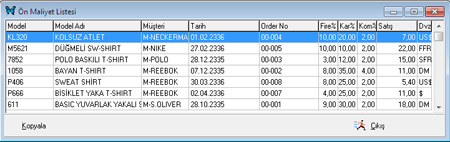
Şekil 11 Maliyet Kopyalama
Model ön maliyet kartında, ön maliyet tarihi üzerinde liste aldığımızda açılan maliyet listesi penceresinden kopyalayacağımız maliyetin üzerine gelerek
Kopyala düğmesine bastığımız zaman maliyetin satır bilgileri kopyalanır.
İstatistiki Grafiklerin İncelenmesi
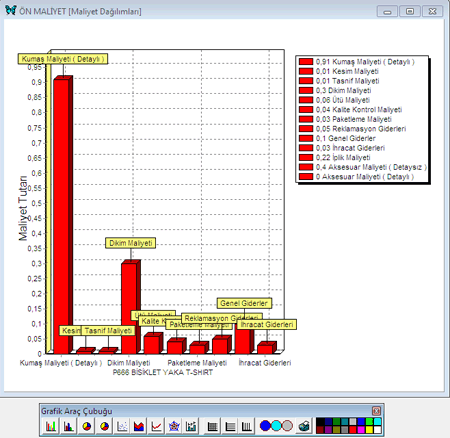
Şekil 12 Maliyet Dağılımları
İstatistiki grafik yapılan maliyeti, değişken grafikler şeklinde görmemizi sağlar. Çıkan grafiği grafik araç çubuğu sayesinde, 9 ayrı şekilde, 3 ayrı arka plan ve 16 renkte yazıcı dökümlerini alabiliriz.
![]()